在现代社会中,U盘已经成为我们工作和生活中不可或缺的数字储存工具。而SSK作为一家专注于数字存储设备的品牌,以其出色的品质和创新性的设计在市场上享有很...
2025-02-20 74 u盘
随着科技的发展,U盘已经成为我们日常生活中必不可少的存储设备之一。然而,有时候我们可能会遇到U盘无法写入数据的问题,即U盘被设置了写保护,导致无法在其中存储或修改文件。本文将介绍解除U盘写保护的多种方法,帮助读者轻松解决这个问题。
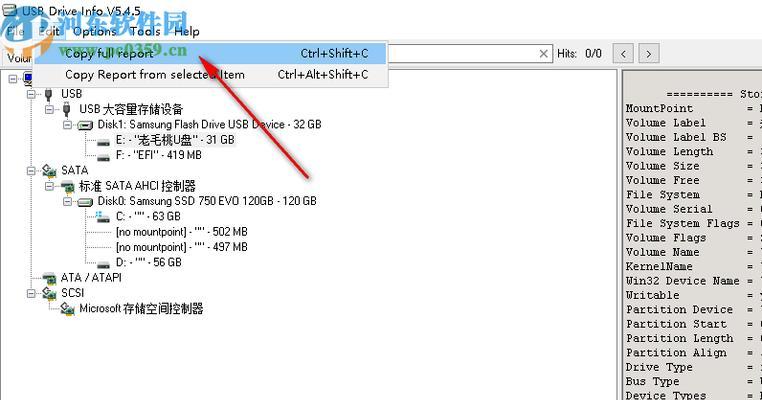
检查物理开关是否打开
检查U盘外壳上是否有物理开关。一些U盘产品设计了写保护开关,可以通过切换开关状态来控制是否允许写入数据。请确保该开关处于关闭状态。
使用注册表编辑器
如果物理开关的状态正常,可以尝试使用注册表编辑器进行修复。按下Win+R组合键打开运行对话框,输入“regedit”并按回车键打开注册表编辑器。接下来,依次展开HKEY_LOCAL_MACHINE->SYSTEM->CurrentControlSet->Control->StorageDevicePolicies路径,在右侧窗口中找到WriteProtect键,并将其值改为0以解除写保护。
使用命令提示符
如果注册表编辑器的方法无效,可以尝试使用命令提示符解除U盘的写保护。按下Win+R组合键打开运行对话框,输入“cmd”并按回车键打开命令提示符。输入“diskpart”并按回车键进入磁盘分区工具。接下来,输入“listdisk”查看已连接的磁盘列表,找到对应的U盘编号。再输入“selectdiskX”(X为U盘编号)选择对应的U盘。输入“attributesdiskclearreadonly”解除写保护。
使用磁盘管理工具
如果以上方法都无效,可以尝试使用系统自带的磁盘管理工具解决问题。右击桌面上的“此电脑”图标,选择“管理”打开计算机管理界面。接下来,在左侧导航栏中点击“磁盘管理”,在右侧窗口中找到对应的U盘。右击该U盘分区,选择“属性”,在弹出窗口的“常规”选项卡中,确保“只读”选项没有被勾选。
修改文件系统
有时候,U盘写保护的原因可能是文件系统损坏导致的。在这种情况下,可以尝试修改文件系统以解除写保护。插入U盘并打开“此电脑”文件资源管理器。右击该U盘,选择“格式化”,在弹出窗口中选择其他文件系统格式(如FAT32或NTFS)并进行格式化。
使用第三方工具
如果以上方法都无效,可以考虑使用第三方工具来解除U盘写保护。有一些免费的U盘修复工具可以帮助用户解决这个问题,例如DiskGenius、ChipGenius等。下载并安装这些工具后,按照其操作指南进行修复。
检查病毒感染
有时候,U盘被病毒感染也可能导致写保护的问题。在这种情况下,建议首先使用杀毒软件对U盘进行全盘扫描,清除可能的病毒。之后,再尝试写入数据,如果问题仍然存在,则需要考虑其他解决方法。
更换U盘
如果经过多种方法仍无法解决U盘写保护的问题,那么很可能U盘本身存在硬件故障。在这种情况下,建议更换一支新的U盘。
更新驱动程序
有时候,U盘驱动程序过时也可能导致写保护的问题。在这种情况下,可以尝试更新U盘的驱动程序。打开设备管理器,找到对应的U盘驱动,右击选择“更新驱动程序”,按照提示进行操作。
检查权限设置
有时候,操作系统中的权限设置可能会导致U盘写保护。在这种情况下,可以尝试更改文件或文件夹的权限设置。右击U盘中的文件或文件夹,选择“属性”,进入“安全”选项卡,点击“编辑”按钮,然后选择要更改的用户或组,并勾选“完全控制”选项。
检查电脑安全软件
有时候,电脑中的安全软件可能会错误地将U盘识别为可疑设备并对其进行写保护。在这种情况下,可以尝试关闭电脑中的安全软件,并重新插入U盘尝试写入数据。
兼容性问题
有时候,U盘与某些设备或操作系统存在兼容性问题,导致无法写入数据。在这种情况下,可以尝试将U盘插入其他电脑或设备中,检查是否存在同样的问题。
格式化U盘
如果以上所有方法都无效,最后的解决方法是格式化U盘。请注意,在格式化之前,请确保备份U盘中重要的数据。右击U盘,选择“格式化”,按照提示进行操作。
联系厂家支持
如果以上所有方法都无效,而且U盘还在保修期内,建议联系U盘厂家的技术支持部门,寻求他们的帮助和指导。
结语
通过本文介绍的多种方法,相信读者已经了解了如何解除U盘的写保护。在尝试这些方法时,请谨慎操作,并根据具体情况选择适合自己的方法。如果问题仍无法解决,建议寻求专业人士的帮助。无论如何,希望本文对读者有所帮助,让您轻松解决U盘写保护的问题。
U盘作为一种便携式存储设备,已经成为我们日常生活中必不可少的工具之一。然而,有时我们会遇到U盘写保护的问题,导致无法向U盘中写入或删除文件。如何解除U盘的写保护呢?本文将介绍一些有效的解除U盘写保护的方法,帮助您快速解决这个问题。
一、检查物理开关是否打开
检查U盘的物理开关是否被打开。部分U盘在设计时会设置一个物理开关来控制写保护功能,如果该开关被打开,则无法对U盘进行写入操作。确认该开关是否处于关闭状态,以便解除U盘的写保护。
二、使用注册表编辑器进行修改
通过编辑注册表,可以解除U盘的写保护。按下Win+R组合键打开“运行”对话框,输入“regedit”并回车,打开注册表编辑器。依次找到路径“HKEY_LOCAL_MACHINE\SYSTEM\CurrentControlSet\Control\StorageDevicePolicies”,在右侧窗口中找到“WriteProtect”项,将其值改为0,即可解除U盘的写保护。
三、使用命令提示符解除写保护
使用命令提示符也是解除U盘写保护的有效方法。按下Win+R组合键打开“运行”对话框,输入“cmd”并回车,打开命令提示符窗口。输入“diskpart”进入磁盘分区管理工具。接下来,依次输入“listdisk”、“selectdiskn”(n为U盘所在磁盘号)、“attributesdiskclearreadonly”,即可解除U盘的写保护。
四、尝试使用U盘写保护解除工具
如果以上方法无法解除U盘的写保护,可以尝试使用专门的U盘写保护解除工具。这些工具通常具有简单易用的界面,只需几个简单的步骤,即可轻松解除U盘的写保护。
五、检查病毒和恶意软件
有时候,U盘的写保护问题可能是由于病毒或恶意软件引起的。在解除U盘的写保护之前,建议先对U盘进行杀毒扫描,确保没有病毒或恶意软件存在。
六、将U盘格式化
如果以上方法仍然无法解除U盘的写保护,可以尝试将U盘进行格式化。但是,请注意,在格式化之前,务必备份U盘中重要的数据,因为格式化会导致U盘中的所有数据被删除。
七、更换U盘
如果经过多种方法尝试后仍然无法解除U盘的写保护,那么可能是U盘本身的硬件故障导致的。此时,建议更换一颗新的U盘,以确保数据的正常存储。
八、更新U盘驱动程序
有时,U盘写保护问题可能是由于过时的驱动程序引起的。可以尝试更新U盘的驱动程序,以解决写保护问题。您可以在U盘制造商的官方网站上找到最新的驱动程序,并按照说明进行安装。
九、在其他电脑上尝试
如果您在一台电脑上遇到了U盘写保护问题,可以尝试将U盘插入另一台电脑上看是否仍然存在写保护。有时,某些电脑的设置可能导致U盘被写保护,而其他电脑则没有这个问题。
十、检查U盘文件系统
U盘的文件系统也可能导致写保护问题。在解除U盘写保护之前,可以尝试将U盘的文件系统更改为FAT32或NTFS,以解决写保护问题。
十一、使用管理员权限
有时,U盘的写保护问题可能是由于缺乏管理员权限所致。在解除U盘写保护之前,可以尝试以管理员身份运行相关操作,以解决写保护问题。
十二、检查U盘是否损坏
有时,U盘的物理损坏也可能导致写保护问题。如果U盘已经损坏,建议更换一颗新的U盘来解决写保护问题。
十三、重启电脑和U盘
有时,电脑和U盘之间的临时故障也可能导致写保护问题。在解除U盘写保护之前,可以尝试重启电脑和U盘,以解决临时故障导致的写保护问题。
十四、联系U盘制造商或专业维修人员
如果以上方法仍然无法解除U盘的写保护,建议联系U盘制造商或专业维修人员寻求帮助。他们可能会有更专业的解决方案。
十五、注意备份和数据安全
无论采取何种方法解除U盘的写保护,都要记得在操作之前备份U盘中的重要数据。同时,也要注意保护好备份数据和个人隐私,确保数据的安全。
通过本文介绍的多种方法,相信您已经了解了如何解除U盘的写保护。在遇到U盘写保护问题时,可以根据具体情况选择合适的方法进行操作。最重要的是,要时刻注意备份重要数据,并保持数据的安全性。希望本文能帮助到您解决U盘写保护的问题,让您的数据自由存储。
标签: u盘
版权声明:本文内容由互联网用户自发贡献,该文观点仅代表作者本人。本站仅提供信息存储空间服务,不拥有所有权,不承担相关法律责任。如发现本站有涉嫌抄袭侵权/违法违规的内容, 请发送邮件至 3561739510@qq.com 举报,一经查实,本站将立刻删除。
相关文章

在现代社会中,U盘已经成为我们工作和生活中不可或缺的数字储存工具。而SSK作为一家专注于数字存储设备的品牌,以其出色的品质和创新性的设计在市场上享有很...
2025-02-20 74 u盘

在信息时代的今天,U盘已经成为我们生活中不可或缺的存储工具。随着科技的发展,固态U盘逐渐走进了我们的视野。相较于传统的机械硬盘U盘,固态U盘有着更快的...
2025-02-17 91 u盘

在数字化时代,我们不可避免地需要存储和传输大量的数据。而作为常见的存储设备,U盘和硬盘各有优势。本文将比较U盘和硬盘在存储方式方面的区别,以帮助读者选...
2025-02-12 77 u盘

方正文祥e620u盘是一款功能强大的启动盘,可用于安装和启动操作系统。本文将详细介绍如何使用方正文祥e620u盘进行启动设置,以便用户能够轻松地安装和...
2025-01-25 112 u盘

KingstonU盘是一款常见的存储设备,但有时我们可能需要拆开它来修复或更换内部部件。本文将介绍如何正确拆开KingstonU盘,并提供拆解步骤和注...
2025-01-25 107 u盘

随着科技的发展,U盘已经成为我们生活中不可或缺的一部分。然而,有时候我们可能会不小心删除了重要的U盘图片,造成不必要的困扰和损失。本文将介绍一些有效的...
2025-01-21 114 u盘